- Vidensbase
- Indhold
- Websted og landingssider
- Opret dynamiske sider
Opret dynamiske sider
Sidst opdateret: 5 december 2025
Gælder for:
-
Content Hub Professional, Enterprise
Dynamiske sider er genererede HubSpot-sider, der får deres indhold fra en struktureret datakilde (f.eks. HubDB eller CRM Objects). Udviklere kan konfigurere opsætningen, mens indholdsskabere konfigurerer og udgiver dynamiske sider.
Forstå dynamiske sider
En dynamisk sideskabelon eller et dynamisk modul er forbundet med en struktureret datakilde, f.eks. en HubDB-tabel eller et sæt CRM-objekter. HubSpot opretter derefter automatisk:
- Fortegnelsesside: viser en oversigt over alle poster i datakilden.
- Detailsider: en side for hver række (i HubDB) eller post (i CRM-objekter), udfyldt med det respektive indhold.
Nogle almindelige brugsscenarier for dynamiske sider omfatter:
- Begivenhedskalendere
- Produkt- eller ressourcekataloger
- Medarbejderkataloger
Performance-data for dynamiske sider kan ses på fanenSider i trafikanalysen.
Opsætning af dynamiske sider
Udviklere kan oprette og konfigurere enten en HubDB-tabel eller et sæt CRM-objekter samt den tilsvarende dynamiske sideskabelon eller moduler.
Følgende udviklerdokumentation gennemgår den indledende opsætningsproces:
- Dynamiske sider, der er oprettet med HubDB-tabeller, vises ikke i workflow- og listefiltre.
- Du kan oprette op til 10 dynamiske sider pr. datakilde. Det betyder op til 10 sider pr. HubDB-tabel og op til 10 sider pr. CRM-objekt. Få mere at vide om HubDB's tekniske grænser.
Konfigurer en side til at bruge en datakilde
Når en udvikler har konfigureret datakilden og skabelonen eller modulet, kan en indholdsskaber generere dynamiske sider fra indholdseditoren:
-
Naviger til dit indhold:
- Hjemmesidens sider: På din HubSpot-konto skal du navigere til Indhold > Websider.
- Landingssider: På din HubSpot-konto skal du navigere til Indhold > Landingssider.
- Klik på navnet på din side.
- Klik på Indstillinger øverst til højre i indholdseditoren.
- Klik på Avanceret i menuen til venstre i dialogboksen.
- I afsnittet Dynamiske sider skal du klikke på rullemenuen Datakilde og vælge en kilde. HubDB-tabeller findes i bunden af dropdown-menuen.
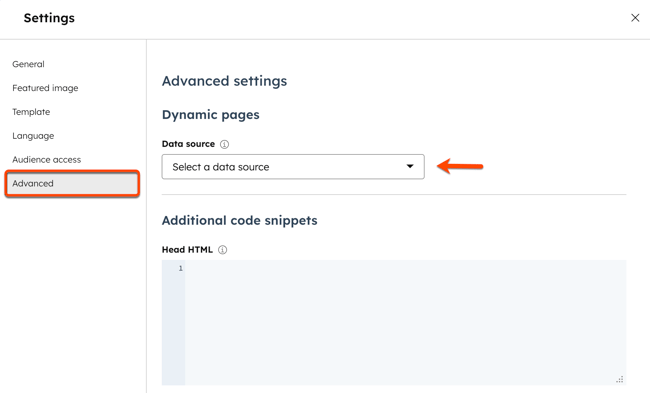
- For dynamiske sider, der bruger CRM-objekter, skal du klikke på rullemenuen Dynamic page slug og vælge en egenskab. Dataene i denne egenskab vil udfylde URL-sluggen på dine dynamiske sider.
Bemærk: Dynamiske sider baseret på egenskaberne Contact, Company, Deal, Ticket eller Quote kan kun bruges i privat indhold.
- Dynamiske sider, der bruger CRM-objekter, kan også bruge følgende valgfrie attributter:
- Dynamisk sidetitel: den titel, der vises i fanen øverst i din webbrowser, når siden indlæses.
- Metabeskrivelse : det indhold, der vises i søgeresultaterne under sidetitlen.
- Udvalgt billede: det billede, der vises, når din side deles på sociale medier.
- Kanonisk URL: den URL, som søgemaskinerne prioriterer, hvis der findes duplikatindhold. Få mere at vide om kanoniske URL'er.

- For at udgive dine dynamiske sider skal du klikke på Udgiv øverst til højre.
Bemærk: Dynamiske sider baseret på CRM-objekter kræver et tilpasset detaljemodul. Læs mere i vores udviklerdokumentation.